Wie oft ein Zeichen/Wort in einer Excel-Zelle vorkommt zählen?
In diesem Artikel erkläre ich, wie man die Anzahl der Vorkommen eines bestimmten Zeichens oder Wortes in einer Zelle innerhalb eines Arbeitsblatts zählt. Wenn eine Zelle beispielsweise den Text „Kutools für Outlook und Kutools für Word“ enthält, können Sie mit einfachen Formeln berechnen, wie oft der Buchstabe „o“ vorkommt. Darüber hinaus erfahren Sie, wie das Add-in Kutools für Excel diesen Prozess mit nur wenigen Klicks vereinfacht.
Anzahl der Vorkommen eines Zeichens oder Wortes mit Formeln zählen
Anzahl der Vorkommen eines Zeichens oder Wortes mit Kutools für Excel zählen
Anzahl der Vorkommen eines Zeichens oder Wortes mit Formeln zählen
Um die Anzahl der Vorkommen eines Wortes oder eines Zeichens in einer Zelle zu zählen, können Sie die Formel verwenden, die die Funktionen SUBSTITUTE und LEN kombiniert. Gehen Sie bitte wie folgt vor:
Geben Sie die folgende Formel in eine leere Zelle ein und drücken Sie dann die Eingabetaste, um die Anzahl der Vorkommen des Zeichens zu erhalten, siehe Screenshot:
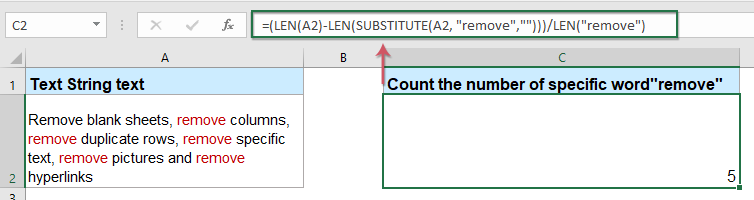
Hinweise:
1. In der obigen Formel ist A2 die Textzelle, die Sie zählen möchten, und das Wort „remove“ ist das spezifische Zeichen, dessen Vorkommen Sie zählen möchten.
2. Mit der obigen Formel können Sie auch die Anzahl eines bestimmten Zeichens in einer Zelle zählen. Sie müssen lediglich das Wort „remove“ durch das gewünschte Zeichen ersetzen, siehe folgenden Screenshot:
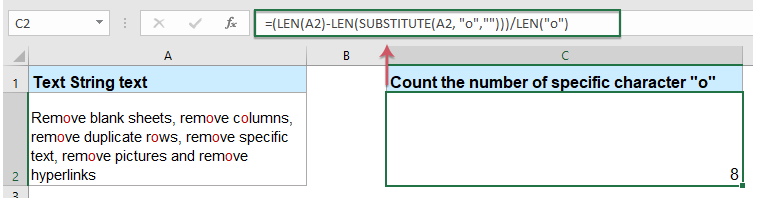
3. Diese Formel unterscheidet zwischen Groß- und Kleinschreibung.
4. Um die Anzahl der Vorkommen eines bestimmten Wortes oder Zeichens ohne Unterscheidung zwischen Groß- und Kleinschreibung zu zählen, wenden Sie bitte die folgende Formel an:

Anzahl der Vorkommen eines Zeichens oder Wortes mit Kutools für Excel zählen
Wenn Sie Kutools für Excel haben, können Sie seine Funktion „Wörter in einem Text zählen“ aus den häufig verwendeten Formeln verwenden, um die Häufigkeit eines bestimmten Zeichens oder Wortes zu zählen.
1. Klicken Sie auf eine Zelle, in der Sie das Ergebnis ausgeben möchten.
2. Klicken Sie dann auf Kutools > Formelhelfer > Zählen > Wörter in einem Text zählen, siehe Screenshot:

3. Im erscheinenden Dialogfeld „Formelhelfer“ wählen Sie die Zelle aus, aus der Sie das spezifische Wort oder Zeichen zählen möchten, und geben Sie dann das Wort oder Zeichen, das Sie zählen möchten, in das Feld „Wort“ ein, siehe Screenshot:

4. Klicken Sie dann auf OK, um das Dialogfeld zu schließen, und Sie erhalten das gewünschte korrekte Ergebnis.
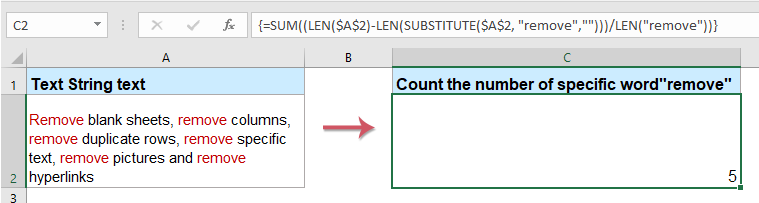
Hinweis: Diese Funktion unterscheidet zwischen Groß- und Kleinschreibung.
Kutools für Excel - Verleihen Sie Excel mit über 300 essenziellen Tools einen echten Schub. Nutzen Sie dauerhaft kostenlose KI-Funktionen! Holen Sie es sich jetzt
Weitere relevante Artikel:
- Anzahl der Leerzeichen in einer Zeichenfolge zählen
- Haben Sie jemals versucht, die Anzahl der Leerzeichen in einer Zeichenfolge in einer Zelle zu zählen? Natürlich können Sie sie manuell einzeln zählen, aber wenn mehrere Zellen gezählt werden müssen, wird dieser Weg mühsam und zeitaufwendig.
- Anzahl der Wörter in einer Zelle oder einem Zellbereich zählen
- Sie können die Anzahl der Wörter in MS Word leicht zählen, aber Excel hat kein integriertes Tool zum Zählen der Anzahl der Wörter in einem Arbeitsblatt. Allerdings können Sie die Anzahl der Wörter in Excel mit den folgenden Methoden zählen.
- Zellen zählen, wenn eines von mehreren Kriterien erfüllt ist
- Die COUNTIF-Funktion hilft uns, Zellen zu zählen, die ein Kriterium enthalten, und die COUNTIFS-Funktion kann uns helfen, Zellen zu zählen, die eine Reihe von Bedingungen oder Kriterien in Excel erfüllen. Was aber, wenn man Zellen zählen möchte, die eines von mehreren Kriterien enthalten? Hier teile ich die Möglichkeiten mit, Zellen zu zählen, wenn sie X oder Y oder Z … usw. in Excel enthalten.
- Durch Komma getrennte Werte in einer einzelnen Zelle zählen
- Wenn der Zelleninhalt durch Kommas in einer einzelnen Zelle getrennt ist, wie z. B. „A1, A2, A3, A4, A5“, und Sie die Gesamtanzahl der durch Kommas getrennten Werte in dieser Zelle zählen möchten, was können Sie tun? In diesem Fall sollte die Gesamtanzahl der durch Kommas getrennten Werte 5 betragen.
Die besten Produktivitätstools für das Büro
Stärken Sie Ihre Excel-Fähigkeiten mit Kutools für Excel und genießen Sie Effizienz wie nie zuvor. Kutools für Excel bietet mehr als300 erweiterte Funktionen, um die Produktivität zu steigern und Zeit zu sparen. Klicken Sie hier, um die Funktion zu erhalten, die Sie am meisten benötigen...
Office Tab bringt die Tab-Oberfläche in Office und macht Ihre Arbeit wesentlich einfacher
- Aktivieren Sie die Tabulator-Bearbeitung und das Lesen in Word, Excel, PowerPoint, Publisher, Access, Visio und Project.
- Öffnen und erstellen Sie mehrere Dokumente in neuen Tabs innerhalb desselben Fensters, statt in neuen Einzelfenstern.
- Steigert Ihre Produktivität um50 % und reduziert hunderte Mausklicks täglich!
Alle Kutools-Add-Ins. Ein Installationspaket
Das Kutools for Office-Paket bündelt Add-Ins für Excel, Word, Outlook & PowerPoint sowie Office Tab Pro und ist ideal für Teams, die mit mehreren Office-Anwendungen arbeiten.
- All-in-One-Paket — Add-Ins für Excel, Word, Outlook & PowerPoint + Office Tab Pro
- Ein Installationspaket, eine Lizenz — in wenigen Minuten einsatzbereit (MSI-kompatibel)
- Besser gemeinsam — optimierte Produktivität in allen Office-Anwendungen
- 30 Tage kostenlos testen — keine Registrierung, keine Kreditkarte erforderlich
- Bestes Preis-Leistungs-Verhältnis — günstiger als Einzelkauf der Add-Ins